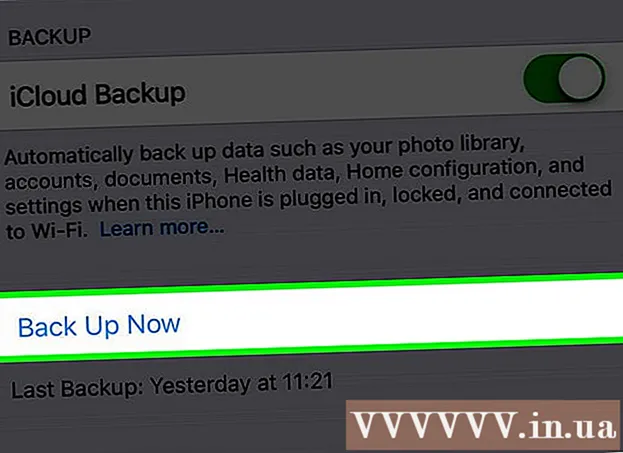Muallif:
Louise Ward
Yaratilish Sanasi:
3 Fevral 2021
Yangilanish Sanasi:
28 Iyun 2024

Tarkib
Ushbu wikiHow sizga iPhone yoki iPad-da PayPal operatsiyasi uchun qanday to'lashni o'rgatadi. Biz PayPal ilovasi yordamida bir nechta do'konlarda kontent sotib olishimiz yoki PayPal-ni Apple Pay bilan bog'lashimiz mumkin (agar siz uni ishlatsangiz).
Qadamlar
1-dan 2-usul: PayPal dasturi orqali
IPhone yoki iPad-da PayPal-ni oching. Ilovalar ichkarida va odatda asosiy ekranda oq "P" belgisi bo'lgan ko'k belgiga ega.
- Eslatma: Barcha do'konlarda PayPal qabul qilinmaydi.

Hisobingizga kiring. Kirish ma'lumotlarini kiriting (yoki PIN-kodingizni tasdiqlang), so'ngra ga teging Kirish.
Pastga o'ting va ga teging Do'konda. Variantda ko'k rangli kontur belgisi mavjud.
- Agar siz PayPal In Store-dan birinchi marta foydalanayotgan bo'lsangiz, ga teging Qani ketdik So'ralganda (Boshlash).
- Joylashuv xizmatlaridan foydalanish uchun PayPal-ni o'rnatmagan bo'lsangiz, darhol o'rnatish uchun ekrandagi ko'rsatmalarga amal qilishingiz kerak.

Do'konni tanlang. Xabarning yuqori qismidagi "Joyni topish" ekraniga do'koningiz nomini kiriting, so'ngra paydo bo'lgan natijalarda joylashuvga teging.- Agar do'kon ko'rinmasa, bu erda PayPal In Store to'lovlari qabul qilinmaydi.

To'lov usulini tanlang. Agar siz standart to'lov usulidan foydalanishni xohlamasangiz, menyuni ochish uchun uni bosishingiz va qaytadan tanlashingiz mumkin.
To'lov kodini kassaga bering. Kassir sizning to'lovingizni amalga oshirish uchun kodni tasdiqlaydi. reklama
2-dan 2-usul: PayPal-ni Apple Pay-ga qo'shing
Odatda uy ekranida joylashgan iPhone sozlamalari dasturini oching. Ushbu usul sizga PayPal-ni Apple Pay-ga qanday ulash haqida ko'rsatma beradi, shunda Apple Pay-dagi operatsiyalar bog'langan PayPal hisobidan o'chiriladi.
- Barcha do'konlarda Apple Pay to'lovlari qabul qilinmaydi.
Menyuning yuqori qismida ismingizni bosing.
Bosing iTunes va App Store.
Menyu yuqori qismida Apple ID-ga teging. Menyu paydo bo'ladi.
Bosing Apple ID-ni ko'rish (Apple ID-ga qarang). Bu birinchi variant.
Xavfsizlik kodini kiriting yoki Touch ID-dan foydalaning. Xavfsizlik usuli tekshirilgandan so'ng, Hisob qaydnomasi ekrani paydo bo'ladi.
Bosing To'lov haqida ma'lumot (To'lov ma'lumotlari). To'lov usullarining ro'yxati paydo bo'ladi.
Bosing PayPal. Ushbu parametr "To'lov usuli" sarlavhasi ostida joylashgan.
Bosing PayPal-ga kiring (PayPal-ga kirish).
PayPal hisobingizni tasdiqlash va qo'shish uchun ekrandagi ko'rsatmalarga amal qiling. Bu PayPal-ni Apple Pay-da standart to'lov usuli sifatida qo'shadi.
PayPal bilan to'lash uchun do'konlarda Apple Pay-dan foydalaning. Quyidagi amallar iPhone-ga qarab o'zgaradi:
- iPhone 8 va undan oldingi versiyalar: Barmog'ingizni Touch ID-ga qo'ying, so'ngra iPhone-ning yuqori chetini Apple Pay o'quvchisiga yaqinlashtiring (2,5 sm dan oshmasligi kerak). Standart hisob (bu erda PayPal) uchun to'lov amalga oshirilgandan so'ng, siz ekranda "Bajarildi" xabarini ko'rasiz.
- iPhone X: Yon tomondagi tugmani ikki marta bosing, parol bilan kiring (yoki Face ID-dan foydalaning), so'ngra telefoningizni Apple Pay o'quvchiga yaqinlashtiring (2,5 santimetrdan oshmasligi kerak). Standart hisob (bu erda PayPal) uchun to'lov amalga oshirilgandan so'ng, siz ekranda "Bajarildi" xabarini ko'rasiz.